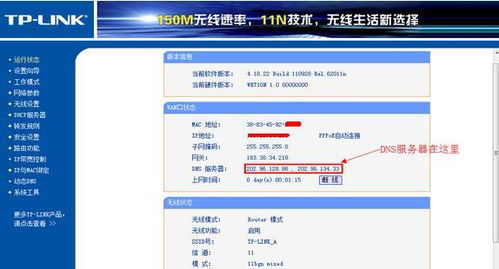掌握TP-LINK无线路由器:管理与设置的便捷网址指南
TP-LINK无线路由器是家庭和小型企业网络环境的常见设备,其管理和设置对于确保网络的安全和高效运行至关重要。本文将详细介绍TP-LINK无线路由器管理和设置的通用网址及相关操作,帮助用户更好地掌握这一设备。
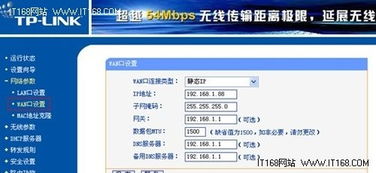
TP-LINK无线路由器管理和设置的通用网址
TP-LINK无线路由器的管理和设置主要通过一个专用的网址进行,这个网址通常位于路由器的管理界面。为了便于用户访问,TP-LINK无线路由器通常使用两个常见的默认登录地址:`192.168.1.1`和`tplogin.cn`。这两个地址都可以在电脑或手机的浏览器中输入,以进入路由器的管理界面。
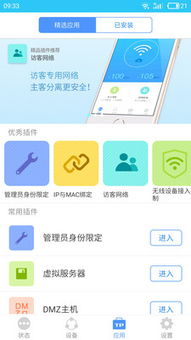
如何访问TP-LINK路由器的管理界面
1. 硬件连接:
首先,确保你已经将TP-LINK路由器的电源适配器连接到电源插座,并将另一端插入路由器的电源接口。
使用网线将路由器的WAN口与宽带调制解调器(如光猫)连接,确保连接稳固。
如果需要将电脑或其他设备连接到路由器,可以使用网线连接到路由器的LAN口,或者如果路由器支持无线连接,也可以直接通过Wi-Fi连接。
2. 输入管理地址:
打开电脑或手机上的浏览器,在地址栏中输入路由器的管理地址。这个地址通常是`tplogin.cn`或`192.168.1.1`,具体地址可能因型号而异,可以参考路由器背面的标签。
3. 登录管理界面:
输入路由器的默认用户名和密码,这些通常是`admin`。如果是新购买的路由器,可能需要先设置管理员密码。
登录成功后,你将看到路由器的管理界面,这里可以进行各种设置和管理操作。
TP-LINK无线路由器的设置步骤
1. 设置上网方式:
登录管理界面后,路由器会自动检测网络环境,并给出相应的上网方式选项,如宽带拨号、动态IP、静态IP等。
根据你的网络环境选择合适的上网方式,并按照提示填写相应的参数。例如,如果选择宽带拨号,需要输入宽带账号和密码。
2. 设置无线网络:
在无线设置部分,你可以自定义无线网络的名称(SSID),建议使用字母或数字,避免使用中文或特殊字符。
设置无线密码,选择一个强密码以保护网络安全,并妥善保管。
选择合适的加密方式,如WPA2-PSK,以提高网络安全性。
3. 高级设置:
在高级设置中,你可以进行更多自定义设置,如MAC地址过滤、端口映射、远程管理等。
MAC地址过滤允许你添加允许或禁止的MAC地址访问本局域网络,提高网络安全。
端口映射可以让你将特定的端口映射到内网设备,方便远程访问。
远程管理允许你通过Internet远程访问和管理路由器。
TP-LINK无线路由器管理的常见问题及解决方法
1. 无法访问管理界面:
确保你已经正确连接路由器和电脑或手机,并且输入了正确的管理地址。
检查路由器的电源是否正常,以及网线连接是否稳固。
尝试清除浏览器缓存或使用不同的浏览器访问管理界面。
2. 忘记管理员密码:
如果忘记了管理员密码,可以尝试使用路由器背面的RESET按钮进行恢复出厂设置。但请注意,这将清除所有设置和配置,需要重新设置路由器。
在恢复出厂设置后,使用默认的登录地址、用户名和密码登录路由器,并按照提示进行新的设置。
3. 无线网络连接问题:
如果无法连接到无线网络,首先检查无线网络是否已开启,并且SSID和密码是否正确。
检查电脑或手机的无线网卡是否正常工作,以及是否已连接到正确的无线网络。
尝试重新启动路由器和电脑或手机,以解决可能的连接问题。
4. 网络速度慢:
如果网络速度慢,可能是由于网络拥堵、信号干扰或路由器性能不足等原因造成的。
尝试更改无线网络的信道,以减少信号干扰。
检查路由器和电脑或手机之间的距离和障碍物,确保信号畅通无阻。
如果可能的话,考虑升级路由器的固件或购买性能更好的路由器。
TP-LINK无线路由器的高级功能
1. 虚拟服务器(端口映射):
虚拟服务器功能允许你将特定的端口映射到内网设备,使得外部网络可以通过这些端口访问内网设备。这在需要远程访问内网服务器或设备时非常有用。
2. 远程Web管理:
远程Web管理功能允许你通过Internet远程访问和管理路由器。这在你需要远程解决网络问题时非常有用。
3. 家长控制:
家长控制功能允许你设置时间限制和访问限制,以控制孩子使用网络的时间和访问的内容。这有助于保护孩子的网络安全和健康成长。
4. 流量控制:
流量控制功能允许你设置不同设备的上传和下载速度限制,以确保网络资源的合理分配和使用。这在你需要限制某些设备的网络使用或优先保障其他设备的网络使用时非常有用。
总结
TP-LINK无线路由器是一款功能强大且易于管理的网络设备。通过访问其管理界面,你可以轻松设置和管理无线网络、保护网络安全、优化网络性能等。本文详细介绍了TP-LINK无线路由器管理和设置的通用网址及相关操作,希望能够帮助你更好地掌握这一设备。如果你在设置和管理过程中遇到任何问题,可以参考路由器的用户手册或联系TP-LINK的客服支持获取帮助。
- 上一篇: 从北京站到北京南站该怎么走?
- 下一篇: 探索Ghost恢复的独特应用场景
-
 掌握TP-LINK无线路由器管理设置的魔法之门:通用网址揭秘资讯攻略12-02
掌握TP-LINK无线路由器管理设置的魔法之门:通用网址揭秘资讯攻略12-02 -
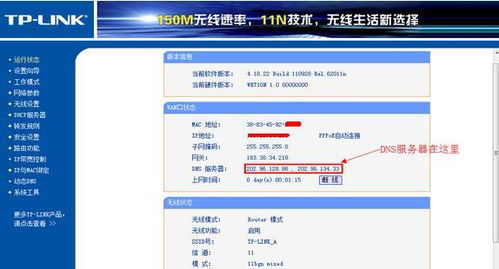 掌握TP-Link路由器设置网址,轻松管理您的网络!资讯攻略12-02
掌握TP-Link路由器设置网址,轻松管理您的网络!资讯攻略12-02 -
 TP-LINK无线路由器:一键直达管理与设置秘籍资讯攻略02-14
TP-LINK无线路由器:一键直达管理与设置秘籍资讯攻略02-14 -
 TP-Link无线路由器详细设置指南资讯攻略10-24
TP-Link无线路由器详细设置指南资讯攻略10-24 -
 轻松搞定!TP-Link无线路由器设置全攻略资讯攻略11-10
轻松搞定!TP-Link无线路由器设置全攻略资讯攻略11-10 -
 TP-Link TL-WR845N无线路由器:轻松上手无线上网设置指南资讯攻略10-30
TP-Link TL-WR845N无线路由器:轻松上手无线上网设置指南资讯攻略10-30